Comment réparer un écran de bureau noir sur Windows 10

- 2210
- 112
- Jeanne Dupont
Chaque fois que vous démarrez votre PC Windows, vous vous attendez à ce que cela fonctionne. Ce n'est pas tous les jours que cela démarre exactement la même manière, surtout s'il y a une faute sous-jacente que vous ne connaissiez pas et que vous ne savez pas comment le résoudre.
Parmi ces défauts se trouve l'écran noir redouté. Il y a plusieurs raisons pour lesquelles il apparaît dans Windows 10, que nous examinerons ensuite, alors suivez pour savoir comment vous pouvez résoudre les problèmes d'écran de bureau noir.
Table des matières
D'autres causes incluent un fichier système corrompu, qui se manifeste avec une invite clignotante et un écran vierge, un adaptateur d'affichage défectueux ou votre ordinateur qui vient d'être écrasé en raison d'une panne de carte mère.
Comment réparer un écran de bureau noir sur Windows 10
- Vérifiez toutes les connexions lâches
- Forcer l'affichage à se réveiller
- Essayez un autre moniteur pour vérifier une carte vidéo défectueuse
- Examinez la carte mère de votre ordinateur pour des dommages
- Réparer ou remplacer le moniteur
- Démarrer en mode sans échec
- Réinstaller le pilote d'affichage
Vérifiez toutes les connexions lâches

Un écran de bureau noir peut être causé par des connexions lâches dans la carte de circuit imprimé de votre ordinateur ou divers cordons. Vérifiez le bouchon de l'adaptateur pour vous assurer qu'il est fixé en toute sécurité au moniteur et branché sur la source d'alimentation pour un flux d'électricité approprié.
Assurez-vous que les connexions de câbles vidéo sont sécurisées à l'arrière de votre ordinateur et de votre moniteur, et que la carte graphique est bien placée dans la carte mère avec tous les câbles et fils en toute sécurité et correctement connectés.
Si vous ne voyez pas de lumière de secours lorsque vous connectez votre moniteur à la prise de courant, cela pourrait être un problème avec le moniteur ou le câble d'alimentation. Vous pouvez également essayer d'utiliser un câble différent ou une autre connexion si vous voyez la lumière de secours mais pas de signal de votre ordinateur.
Débranchez tous les appareils externes comme votre souris, votre disque dur ou votre clavier et redémarrez l'ordinateur. Si l'écran noir disparaît, branchez chacun de ces périphériques un à la fois pour découvrir le coupable entre eux et mettre à jour ses pilotes.
Forcer l'affichage à se réveiller

Tous les problèmes d'écran de bureau noir ne sont pas d'indiquez un problème grave avec le matériel ou d'autres composants. Il se peut que votre affichage ne soit pas détecté par Windows 10, auquel cas vous pouvez utiliser vos touches de clavier pour forcer l'écran à vous réveiller.
Pour ce faire, frappez le Clé Windows + Ctrl + Shift + B Clés en même temps. Cela redémarrera les pilotes graphiques de votre ordinateur et résoudra certains problèmes sous-jacents.

Alternativement, presse Ctrl + alt + del Sur votre clavier, cliquez sur le bouton d'alimentation en bas à droite de l'écran et cliquez Redémarrage Pour redémarrer l'ordinateur. Votre ordinateur redémarrera sans l'écran noir.

Le problème de l'écran de bureau noir peut avoir été provoqué par un problème de mise à jour Windows 10, donc l'utilisation de la combinaison de clés ci-dessus peut vous aider à sortir de différents états, y compris l'écran noir.
Vous pouvez également vérifier que les niveaux de luminosité de l'affichage de l'ordinateur sont en hausse et si l'appareil a refusé l'affichage pour économiser en puissance.
Essayez un autre moniteur pour vérifier une carte vidéo défectueuse
Les principales causes des cartes vidéo défectueuses sont les défauts ou les dégâts du fabricant, mais vous pouvez vérifier si le vôtre est en faute ou a besoin de remplacement en l'essayant sur un autre moniteur et vérifier un écran. Si le deuxième moniteur a un affichage normal, votre actuel a échoué.
Examinez la carte mère de votre ordinateur pour des dommages

Votre carte vidéo peut parfaitement fonctionner, mais la carte mère peut ne pas. Tout dans le boîtier de votre ordinateur se connecte à cette carte mère de grand circuit qui les permet d'interagir et de communiquer correctement. S'il y a un court-circuit dans la carte mère à partir d'une surtension ou d'un déversement, il peut ne pas être en mesure de lire et d'utiliser les cartes ou les composants attachés, et éventuellement des dysfonctionnements.
Examinez-le pour tout dommage et essayez une carte vidéo différente pour voir si l'affichage revient. Sinon, remplacez toute la carte.
Réparer ou remplacer le moniteur
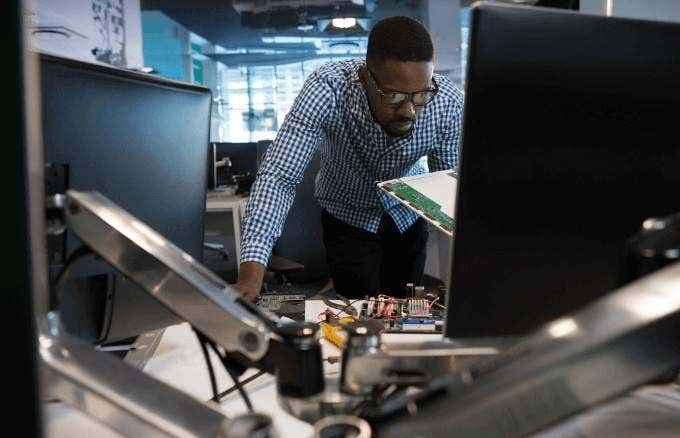
Un écran de bureau noir peut également indiquer qu'il a atteint sa durée de fin de vie en raison de facteurs tels que l'humidité ou des niveaux d'humidité élevés, ou l'électronique défaillante dans le moniteur. Si vous vous connectez à un autre ordinateur et que cela ne fonctionne pas, le moniteur est défectueux et doit être remplacé.
Démarrer en mode sans échec
Le mode Safe démarre Windows 10 avec les applications et programmes très basiques et essentiels afin que vous puissiez savoir s'il y a autre chose qui provoque l'écran de bureau noir.
Pour entrer en mode sans échec pendant que votre écran est noir, appuyez sur le bouton d'alimentation de l'ordinateur et redémarrez la machine. Répétez ce processus trois fois pour déclencher la fonction de réparation automatique ou le mode de diagnostic.
Ensuite, cliquez Avancé menu de démarrage et cliquez sur le Dépanner option.
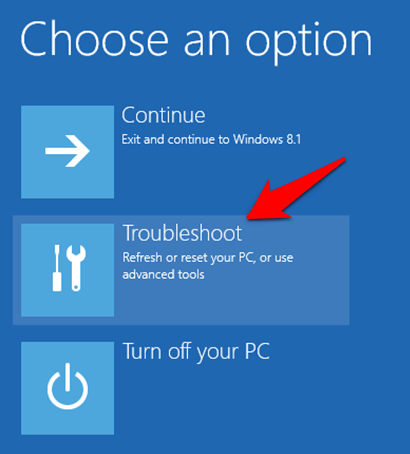
Dans le Avancé Écran des options, cliquez Paramètres de démarrage.
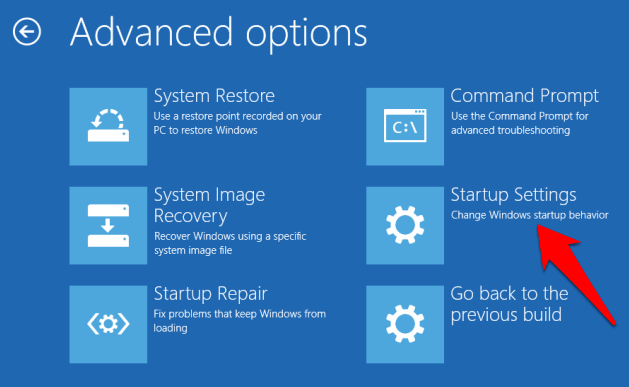
Presse 4 sur votre clavier pour démarrer Windows 10 en mode sans échec.
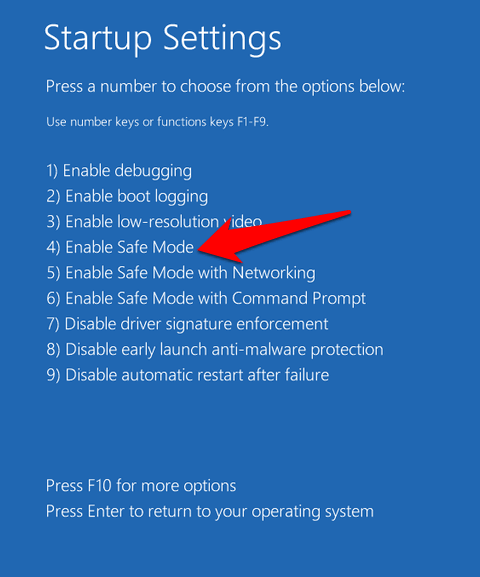
Ensuite, connectez-vous et appuyez sur Win + X, sélectionner Gestionnaire de périphériques puis cliquez pour étendre le Adaptateur pour écran section.
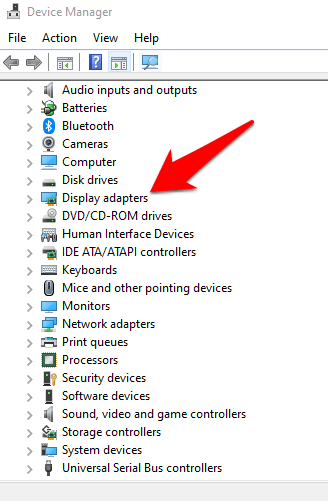
Cliquez avec le bouton droit sur votre pilote d'affichage dans la liste et sélectionnez Désactiver l'appareil.
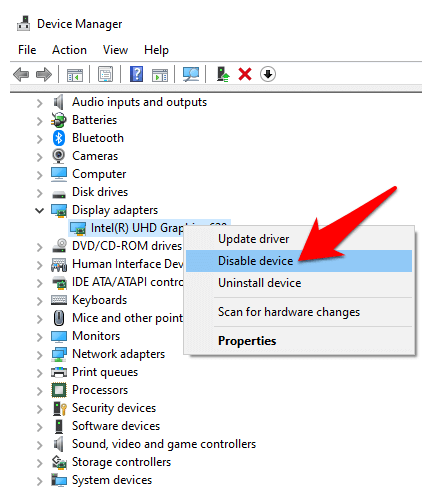
Redémarrez votre ordinateur pour terminer la configuration et vérifiez si vous pouvez voir votre bureau. Si vous le pouvez, consultez le dernier pilote de Windows Update ou du site Web du fabricant.
Réinstaller le pilote d'affichage
Pour ce faire, vous devez démarrer en mode sans échec en utilisant les étapes ci-dessus, appuyez sur Win + X, puis sélectionner Gestionnaire de périphériques.
Dans la fenêtre du gestionnaire de périphériques, cliquez sur Prises d'écran, Cliquez avec le bouton droit sur votre carte vidéo et sélectionnez Désinstaller. Presse D'ACCORD Pour terminer la désinstallation.
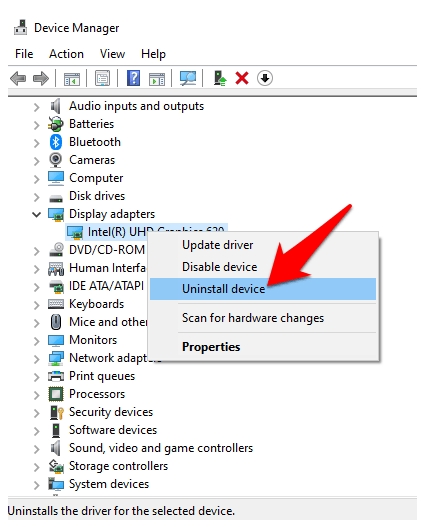
Lorsque votre ordinateur se rassemble, Windows réinstallera automatiquement le pilote de la carte vidéo, et vous pouvez vérifier si vous rencontrez à nouveau l'écran noir.
Emballer
Parfois, un écran de bureau noir peut être résolu en l'attendant jusqu'à six heures si votre PC est lent pour que Windows puisse se trier. Cela vaut la peine d'essayer et les autres solutions ci-dessus.
Nous serions ravis d'entendre votre expérience avec la résolution du problème de l'écran noir dans Windows 10. Dites-nous lequel de ces solutions a fonctionné, ou si vous avez un problème spécifique, partagez-le dans un commentaire ci-dessous.
- « Comment utiliser l'éditeur vidéo Windows 10
- Comment fonctionne une table des matières Google Docs »

